As últimas atualizações das funções conectadas à nuvem do SOLIDWORKS, Collaborative Designer for SOLIDWORKS e 3DEXPERIENCE SOLIDWORKS, acabaram de ser lançadas e há muito o que esperar. Como o quê? Bem, esta versão inclui novas maneiras de classificar e salvar seus dados mais rapidamente, para que você possa passar mais tempo projetando e menos tempo com tarefas administrativas.
Os destaques incluem a capacidade de:
- Trabalhar simultaneamente em projetos CAD durante o salvamento em lote com salvamento assíncrono.
- Adicionar comentários de revisão a vários componentes em um local conveniente, sem precisar abrir cada componente individualmente.
- Excluir dados das bibliotecas PartSupply e Toolbox para limpar dados obsoletos e desnecessários.
Antes de entrar em mais detalhes, quero explicar algumas coisas sobre as semelhanças e diferenças entre as duas soluções, pois elas têm muitos recursos sobrepostos. Ambas as soluções conectam seus dados à plataforma 3DEXPERIENCE para que você possa aproveitar seus recursos de armazenamento, colaboração e gerenciamento de dados.
Para aqueles que desejam aproveitar a plataforma, mas querem continuar usando uma instalação local existente do SOLIDWORKS, o Collaborative Designer for SOLIDWORKS é a opção ideal. Ou, se você está procurando uma nova instalação do SOLIDWORKS, pode usar o 3DEXPERIENCE SOLIDWORKS.
Agora, vamos ver o que há de novo na versão de primavera, R2023x FD02, e como você pode aproveitar ao máximo essas soluções e suas últimas melhorias.
Opção para bloquear o salvamento se o título não for único
Evite títulos duplicados ao salvar na plataforma 3DEXPERIENCE
Há uma nova opção para bloquear completamente o salvamento se um título não for único quando alguém tenta salvar um arquivo na plataforma 3DEXPERIENCE. O administrador pode habilitar essa configuração e tem a opção de definir "Aviso ao salvar", para que os usuários recebam um aviso, ou também pode selecionar a opção "Ignorar". Observação: se a opção "Bloquear salvamento" estiver ativada e um duplicado for encontrado, a opção de salvar ficará desativada.
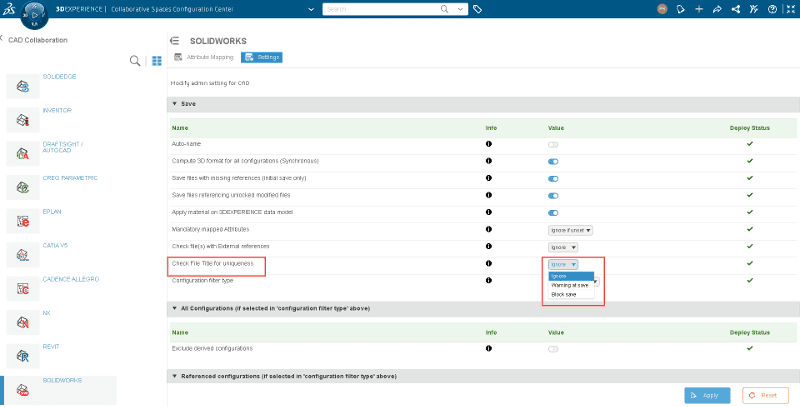
Adicionar comentários de revisão a vários componentes no diálogo de salvamento
Economize tempo comentando em um espaço conveniente
Agora você pode adicionar comentários de revisão a vários componentes diretamente na caixa de diálogo de salvamento antes de salvar seus dados na plataforma 3DEXPERIENCE. Basta marcá-los e adicionar seus comentários.
Isso economiza o tempo que você gastaria abrindo cada componente individualmente, permitindo que você adicione todos os seus comentários de uma vez e se organize mais rapidamente.
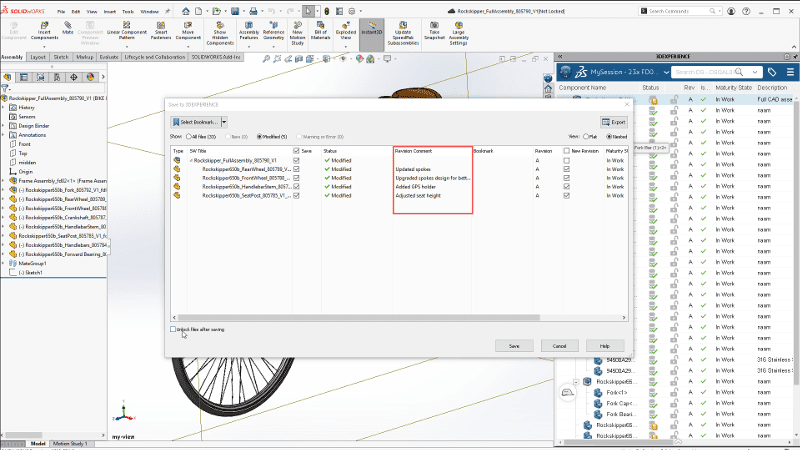
Excluir componentes do Toolbox e PartSupply
Mantenha a organização e economize espaço de armazenamento
Peças obsoletas - livre-se delas! Agora você tem uma maior flexibilidade para gerenciar e limpar seu espaço de trabalho, pois pode excluir facilmente os dados que não são mais necessários de suas bibliotecas PartSupply e Toolbox que foram salvos na plataforma 3DEXPERIENCE.
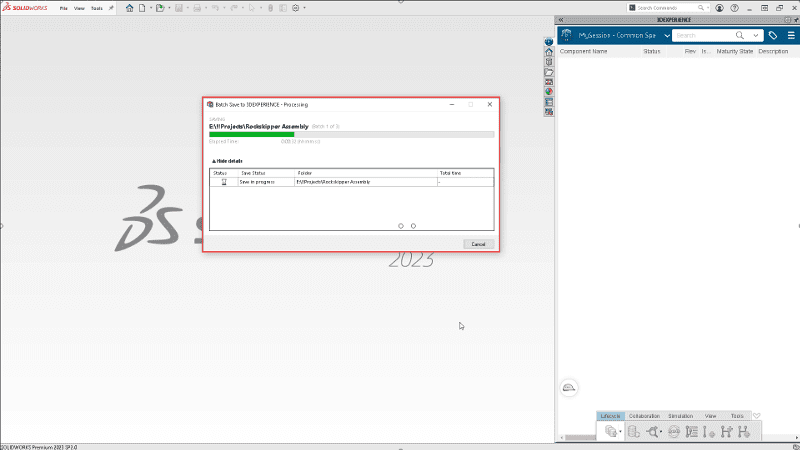
Novo e Melhorado Diálogo de Status de Salvamento em Lote para 3DEXPERIENCE
Mantenha-se informado sobre o processo de salvamento em lote e obtenha mais insights com relatórios
O Diálogo de Status de Salvamento em Lote foi aprimorado e agora inclui detalhes pertinentes e mais precisos, como hora de início, hora de término e tempo total de processamento. Para obter mais informações, você pode acessar a guia "Visualizar Relatório" para ver quais partes podem ter falhado e por que podem ter falhado.
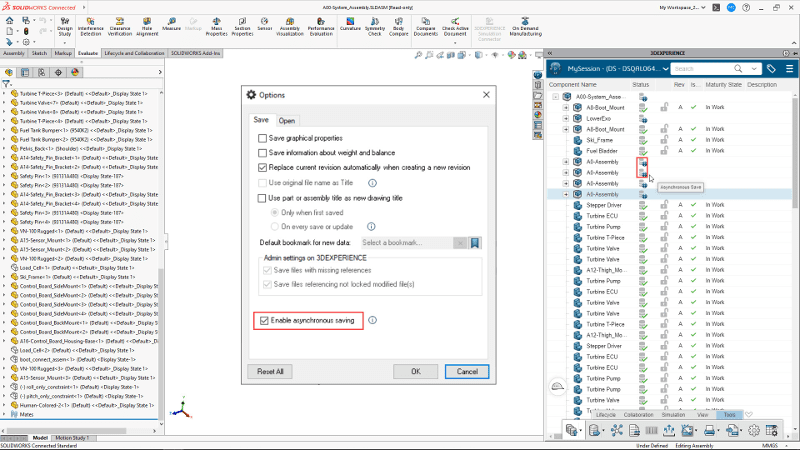
Salvamento Interativo Assíncrono
Salve os dados e continue trabalhando em seus projetos
Já falamos sobre o salvamento assíncrono antes, e agora ele está ainda mais rápido, pois você tem a opção de selecionar "Habilitar salvamento assíncrono" nas Ferramentas no Painel de Tarefas da Minha Sessão. Depois de ativar esse recurso, você pode continuar trabalhando em seu modelo CAD enquanto o salvamento é realizado em segundo plano. A Minha Sessão mantém você atualizado em tempo real sobre o status de salvamento de seus componentes, para que você possa ver se eles estão em andamento e foram salvos, permitindo que você continue projetando.
Após a conclusão do salvamento, uma notificação do Windows aparece para informar que os dados foram salvos.

Filtragem na Visualização em Aninhamento
Economize tempo classificando em montagens complexas de vários níveis e identifique rapidamente erros, avisos ou dados modificados filtrando na visualização em aninhamento
Tenha do seu jeito! Obtenha o melhor das duas visualizações, Aninhamento e Plana, pois agora você pode aproveitar todas as opções de classificação também na visualização em aninhamento, como novos e modificados, no diálogo de Salvamento para 3DEXPERIENCE.
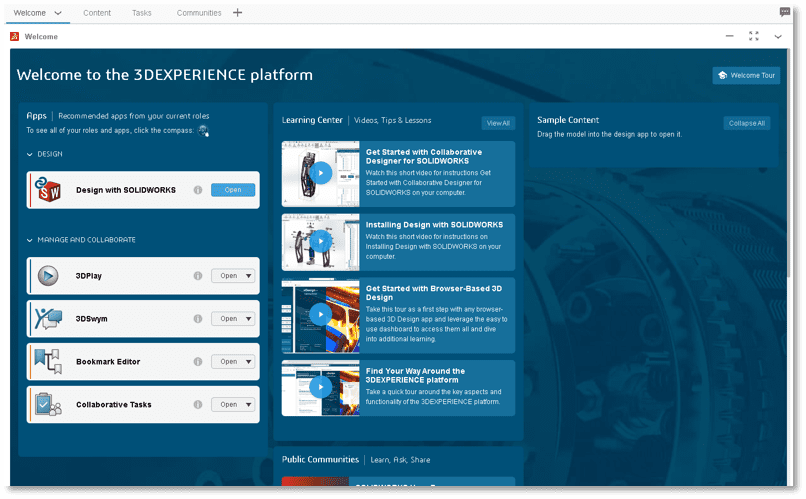
Aplicativo de boas-vindas Multifuncional para Começar, Atualizar suas Habilidades e Acesso a Funções
Comece e familiarize-se com as funções, aplicativos e muito mais com acesso rápido a tutoriais de aprendizado.
Agora, isso é algo novo no Collaborative Designer for SOLIDWORKS, pois o 3DEXPERIENCE SOLIDWORKS já possui um aplicativo útil.
O Aplicativo de Boas-Vindas oferece acesso rápido a recursos úteis tanto para novos usuários quanto para usuários iniciantes, para ajudá-lo a se familiarizar e acessar todas as suas funções e aplicativos em um local conveniente. O aplicativo de boas-vindas apresenta tutoriais em vídeo curtos, dicas e lições para que você possa começar rapidamente no Collaborative Designer for SOLIDWORKS e se familiarizar com a plataforma 3DEXPERIENCE. Além disso, você pode acessar facilmente as comunidades do SOLIDWORKS, a plataforma de aprendizado EDU Space, que oferece tutoriais mais aprofundados, e até mesmo iniciar suas outras funções e aplicativos diretamente do Aplicativo de Boas-Vindas.
Tanto o 3DEXPERIENCE SOLIDWORKS quanto o Collaborative Designer for SOLIDWORKS estão disponíveis como funções em nosso portfólio 3DEXPERIENCE Works.

